Режим инкогнито – это полезная функция, доступная во многих современных интернет-браузерах. Она позволяет пользователю просматривать веб-страницы, не оставляя следов в истории браузера. Если вы хотите сохранить свою приватность при посещении сайтов, режим инкогнито – это то, что вам нужно.
Включение режима инкогнито в вашем браузере может производиться разными способами, в зависимости от используемого вами браузера. В этой статье мы пошагово рассмотрим, как включить режим инкогнито в популярных браузерах, чтобы вы могли начать полноценно пользоваться его преимуществами в своей повседневной интернет-деятельности.
Начнем с Google Chrome, одного из самых популярных браузеров на сегодняшний день. Чтобы включить режим инкогнито в Chrome, вы можете использовать горячую клавишу: нажмите комбинацию клавиш Ctrl+Shift+N (или Cmd+Shift+N для пользователей Mac). Это откроет новое окно браузера в режиме инкогнито, в котором вы сможете безопасно и анонимно просматривать веб-страницы.
Режим инкогнито: пошаговая инструкция для активации

- Откройте браузер Google Chrome на своем компьютере.
- Нажмите на значок трех точек в верхнем правом углу окна браузера.
- В выпадающем меню выберите пункт "Новое окно инкогнито".
- Откроется новое окно браузера, в котором будет отображаться значок инкогнито в правом верхнем углу окна.
- Теперь вы можете использовать браузер в режиме инкогнито. Весь ваше действия не будут сохранены и не оставят следов после закрытия окна браузера.
Обратите внимание, что в режиме инкогнито ваш IP-адрес все равно может быть отслеживаемым интернет-провайдером или другими сервисами. Режим инкогнито защищает только вашу локальную историю посещений.
Шаг 1: Откройте браузер и найдите настройки
Перед тем, как включить режим инкогнито, откройте веб-браузер на своем устройстве, будь то компьютер, смартфон или планшет. Вам потребуется установленный и запущенный браузер, чтобы продолжить.
Как только вы открыли браузер, найдите значок настроек. Обычно это иконка с тремя горизонтальными линиями или точками, расположенная в правом верхнем углу окна браузера. Ее можно найти в меню браузера, которое открывается, когда вы щелкаете по этой иконке.
Если вы не можете найти иконку настроек, попробуйте найти в меню браузера вкладку «Настройки» или «Параметры». Они могут быть расположены в этом меню или быть доступны через выпадающее меню.
Примечание: Расположение иконки настройки и настроек браузера может немного отличаться в зависимости от используемого вами браузера и его версии.
Когда вы найдете настройки браузера, вы можете перейти к следующему шагу для включения режима инкогнито.
Шаг 2: Выберите опцию "Приватность" или "Безопасность"

После открытия браузера, щелкните на значке трех точек в верхнем правом углу окна браузера. В раскрывающемся меню выберите опцию "Настройки" или "Настройки браузера".
На странице настроек браузера найдите раздел "Приватность" или "Безопасность". Этот раздел может называться по-разному в различных браузерах.
Щелкните на раздел "Приватность" или "Безопасность", чтобы открыть его дополнительные настройки.
Если раздел "Приватность" или "Безопасность" содержит опцию "Режим инкогнито" или похожую на нее, выберите эту опцию. Если такой опции нет, ознакомьтесь с другими настройками раздела, возможно, есть другой способ включить режим инкогнито.
Шаг 3: Включите режим инкогнито и наслаждайтесь анонимностью

Чтобы включить режим инкогнито и начать пользоваться браузером в анонимном режиме, выполните следующие шаги:
| Шаг 1 | Откройте ваш веб-браузер. |
| Шаг 2 | Найдите значок меню браузера, обычно располагающийся в верхнем правом углу экрана, и щелкните по нему. |
| Шаг 3 | В открывшемся меню найдите опцию "Новое окно инкогнито" или "Включить режим инкогнито". |
| Шаг 4 | Щелкните по опции "Новое окно инкогнито" или "Включить режим инкогнито", чтобы включить режим инкогнито. |
| Шаг 5 | Теперь вы находитесь в режиме инкогнито и можете безопасно просматривать веб-страницы, не оставляя следов в истории посещений и файлов cookie. |
Пользуйтесь режимом инкогнито для повышения уровня конфиденциальности и защиты вашей личной информации во время просмотра веб-сайтов.